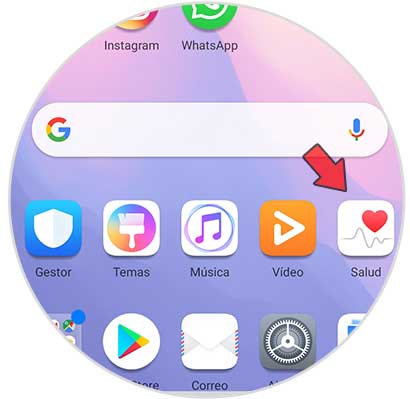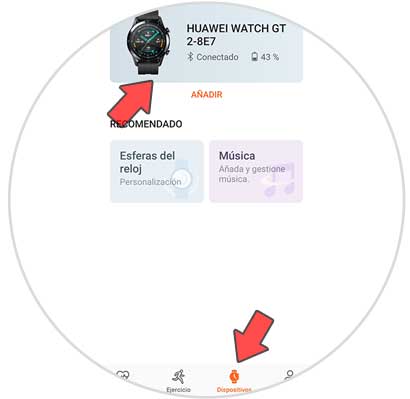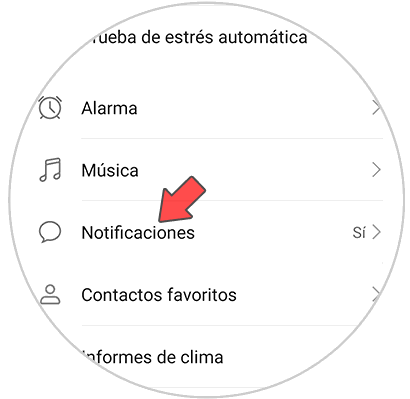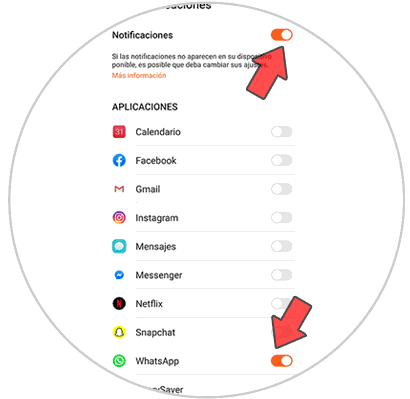No cabe duda de que los smartwatchs se han convertido en dispositivos cada vez más utilizados y mejor valorados, debido a todas las funciones que ofrecen. Han pasado de ser simples utensilios en los que mirar la hora, a ofrecer a los usuarios la posibilidad de realizar diferentes gestiones directamente desde su muñeca.
Muchas de estas funciones están relacionadas con la salud y el deporte, ya que además de los smartwatchs, las bandas son otro de los complementos estrella de estos últimos tiempos, gracias a las cuales se pueden gestionar diferentes aspectos como las pulsaciones, calorías, la cantidad de pasos diarios o las horas de sueño.
Sin embargo, esto no queda solo aquí, ya que además los nuevos modelos ofrecen diferentes funciones de comunicación como puede ser la realización de llamadas, o la gestión de mensajes desde WhatsApp. Dado que poder ver los mensajes de WhatsApp en nuestro reloj inteligente es algo que a la mayoría nos gusta, a continuación, vamos a explicar los pasos que debes seguir para poder activarlo en Huawei Watch GT 2.
Lo primero que debes hacer es tener tu teléfono vinculado con el reloj a través de la app de Huawei Health. Una vez vinculada, debes entrar en ella.
Ahora, en la pestaña de la parte inferior “Mi dispositivo”, selecciona Huawei Watch GT 2 para entrar.
Desplázate hasta la opción “Notificaciones” y pulsa aquí.
Ahora aparecerás en una nueva pestaña en la que se encuentran todas las apps que puedes vincular a través de las notificaciones. Debes asegurarte de que la pestaña de "Notificaciones" de la parte superior se encuentra activa. Lo siguiente que debes hacer es desplazar la pestaña de WhatsApp para activar de este modo sus notificaciones en el reloj.
Una vez activo, cuando recibas un mensaje en la app de WhatsApp verás que aparece en el teléfono la notificación.
Debes pulsar sobre el botón superior y desplazar de abajo arriba para leer los mensajes.
Finalmente en el caso de que quieras borrar estas notificaciones, desplázate hasta la parte inferior y pulsa en "Eliminar"
De este modo podrás ver todos aquellos mensajes de WhatsApp que envié a tu número, directamente desde el Huawei Watch GT 2.